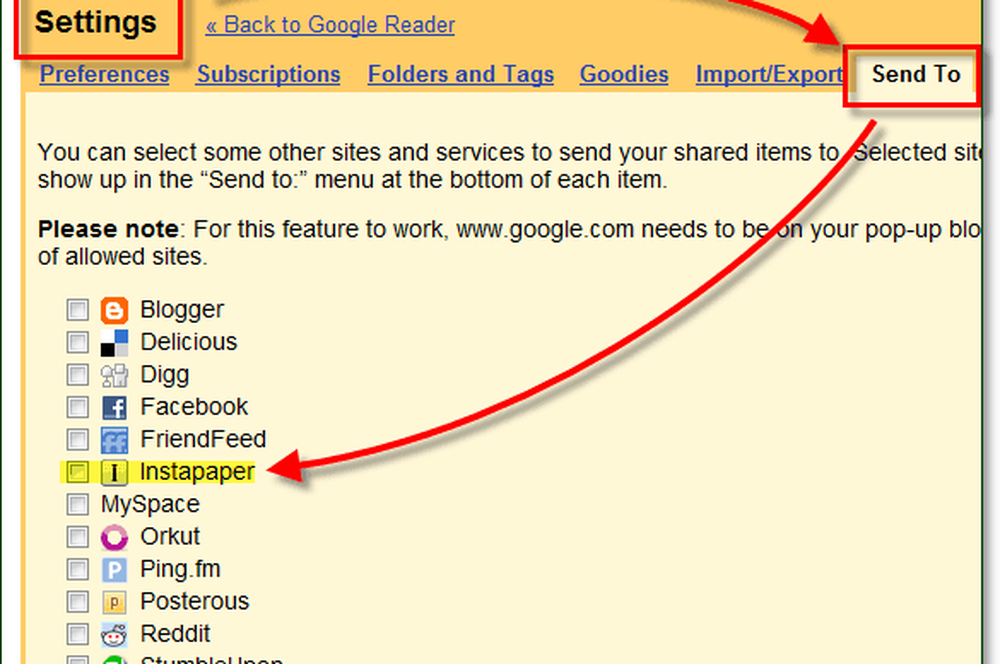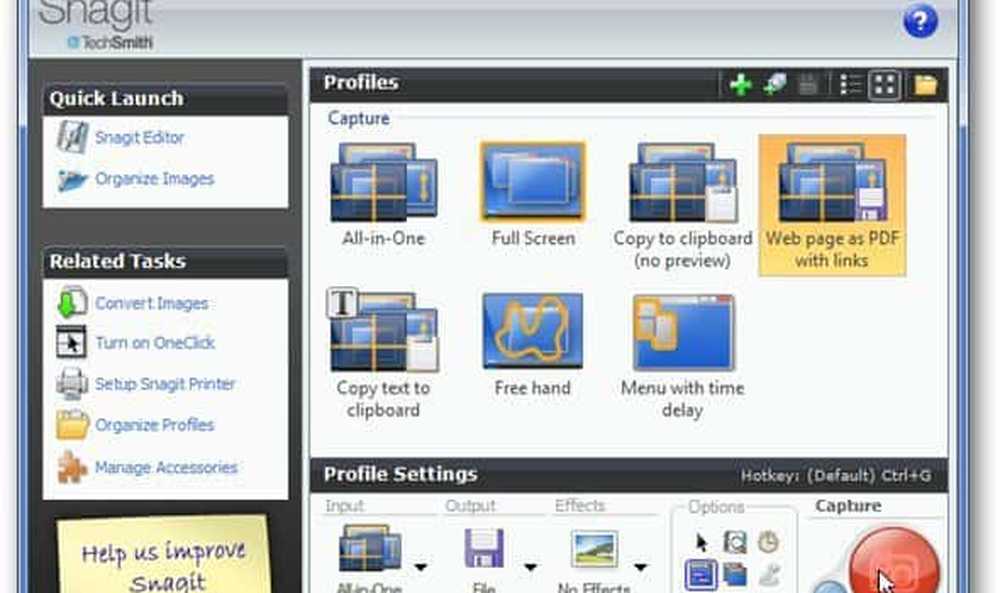Hoe webpagina's te bewaren om later met Instapaper te lezen

 Heeft u ooit een webpagina gevonden die u zo leuk vond dat u deze wilde downloaden of bewaren voor later, maar wist u niet hoe? Er zijn weinig goed opties wanneer u een pagina wilt opslaan om later te bekijken. Je kunt een webpagina afdrukken als een pdf, een screenshot maken of zelfs de hele pagina downloaden (maar meestal maakt dat gewoon een puinhoop van de pagina.) Goed nieuws - onlangs vond ik een nog beter alternatief genaamd Instapaper waarvan ik denk dat je het zult doen vind erg handig!
Heeft u ooit een webpagina gevonden die u zo leuk vond dat u deze wilde downloaden of bewaren voor later, maar wist u niet hoe? Er zijn weinig goed opties wanneer u een pagina wilt opslaan om later te bekijken. Je kunt een webpagina afdrukken als een pdf, een screenshot maken of zelfs de hele pagina downloaden (maar meestal maakt dat gewoon een puinhoop van de pagina.) Goed nieuws - onlangs vond ik een nog beter alternatief genaamd Instapaper waarvan ik denk dat je het zult doen vind erg handig!Instapaper is een online webapp waarmee u op een eenvoudige manier pagina's snel kunt opslaan voor later gebruik. Als je het type persoon bent dat graag favorieten toevoegt aan Google Reader of Delicious, is de kans groot dat Instapaper behoorlijk nuttig is.
Eerst zal ik u laten zien hoe u aan de slag kunt gaan en Instapaper kunt gebruiken, en dan zullen we kijken naar hoe enkele van de weinige, maar nuttige functies te gebruiken.
Instapaper instellen voor 1 klik op Webpagina opslaan
1. Bezoek http://www.instapaper.com/ - om het te gebruiken, moet u dit doen Registreren een nieuw account.

2. Aanmelden voor Instapaper is eenvoudig, voer gewoon een gebruikersnaam of e-mailadres in en Klik Registreren.

3. Na het inloggen bevindt u zich op de welkomstpagina. Hier, slepen de Lees later knop omhoog naar uw bladwijzerbalk. Als alternatief kunt u Klik met de rechtermuisknop de Lees later en voeg een bladwijzer toe met behulp van het contextmenu.
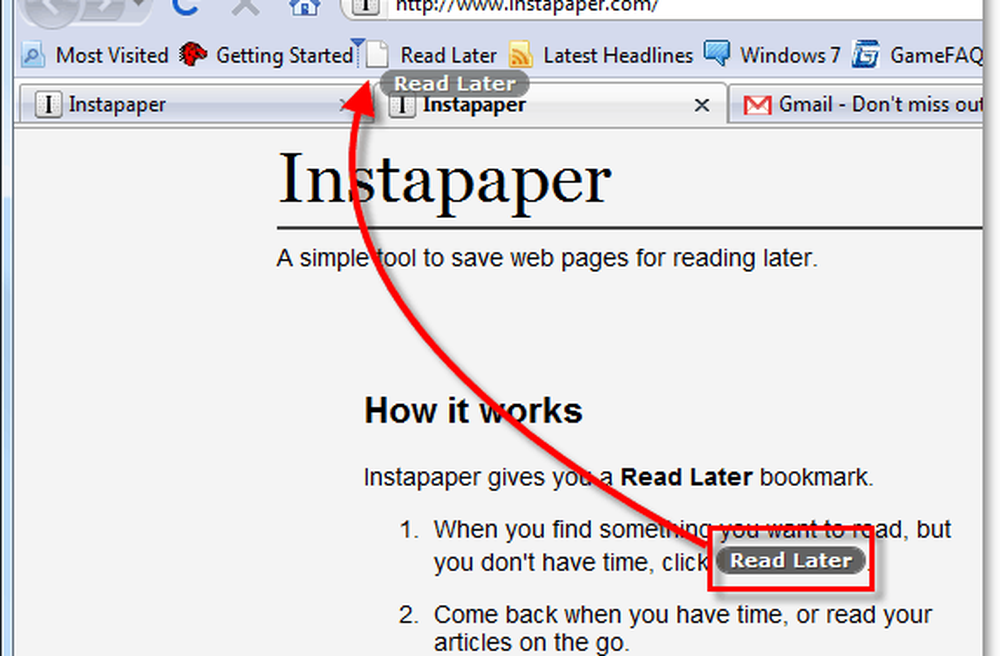
Nu is Instapaper klaar voor gebruik in slechts één klik!
Het gebruik van Instapaper om webpagina's te bewaren en te lezen
Wanneer u door uw favoriete groovy website bladert, hoeft u alleen maar uw nieuwe te klikken om de pagina op te slaan voor later gebruik Lees later bladwijzer in uw browser. Als dit werkt, verschijnt er een klein vakje 'Opslaan' linksboven in uw browser.
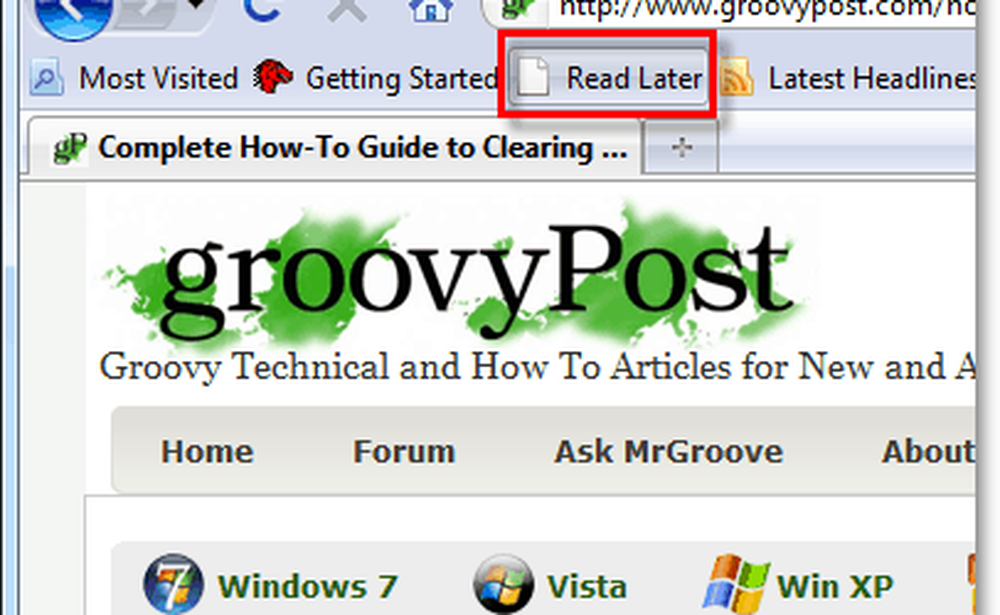

Nadat u genoeg pagina's hebt opgeslagen, kunt u deze offline of op een ander platform bekijken. Ga gewoon weer naar http://www.instapaper.com/u. Opgeslagen webpagina's worden opgeslagen onder de Ongelezen tab. Vanaf hier kunt u een aantal dingen doen.

U kunt de downloadfunctie kiezen (momenteel in BETA-testen) om het artikel in verschillende indelingen te downloaden. Helaas hebben ze de downloadfunctie niet volledig geperfectioneerd en het werkte maar op een paar websites voor mij. MAAR, het is een goed begin van een goed idee!

U kunt de Tekst om de afbeeldingen van elke webpagina te verwijderen. Dit proces zorgt er niet alleen voor dat de pagina enorm snel wordt geladen, maar het maakt het ook heel gemakkelijk om de hele pagina op te slaan.

Als u mobiel bent, kunt u de iPhone-app Instapaper gebruiken om uw opgeslagen pagina's in een geoptimaliseerde tekstindeling te bekijken. Eenmaal toegevoegd, zal uw iPhone automatisch tekstversies van elke pagina downloaden en deze lokaal op uw iPhone opslaan voor het geval u ooit de service verliest.
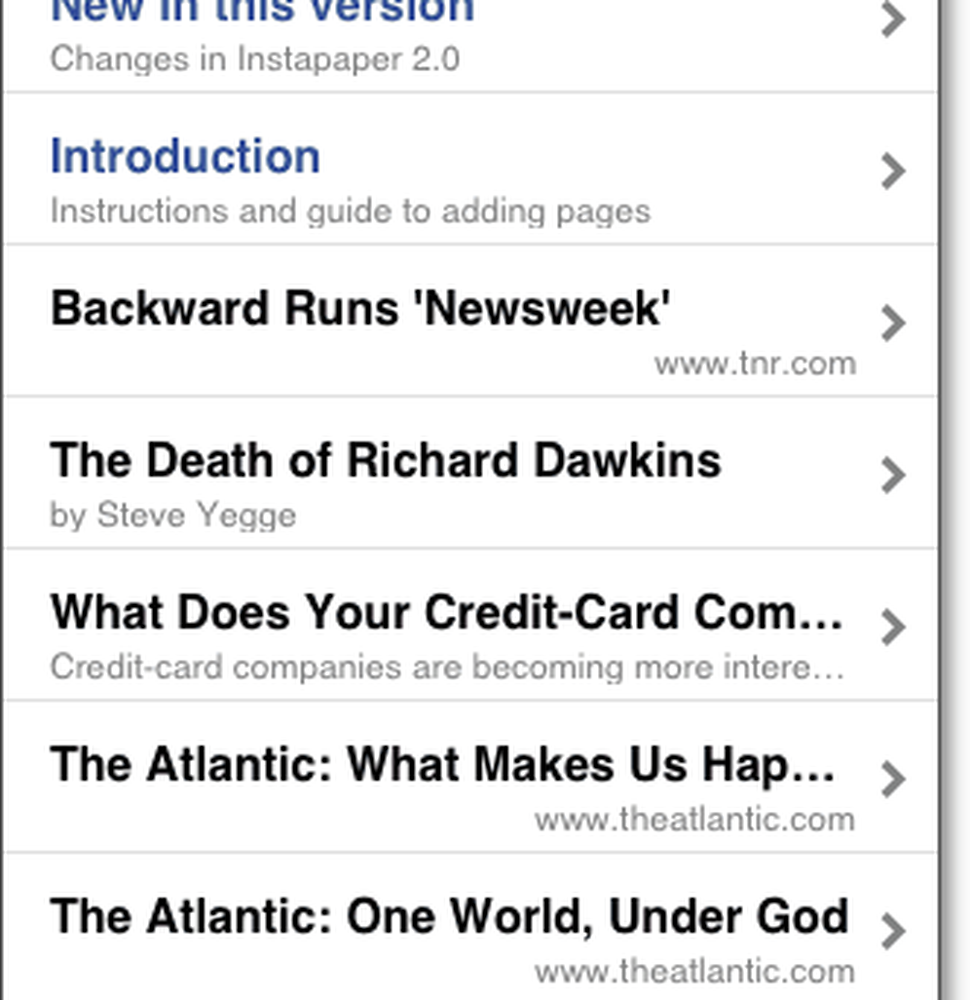
Nog een laatste beetje goed nieuws, Instapaper is compatibel met Google lezer! Deze compatibiliteit betekent dat u de bladwijzerfunctie kunt gebruiken tijdens het browsen of gebruik de Verzenden naar om het artikel rechtstreeks aan uw Instapaper-account toe te voegen.